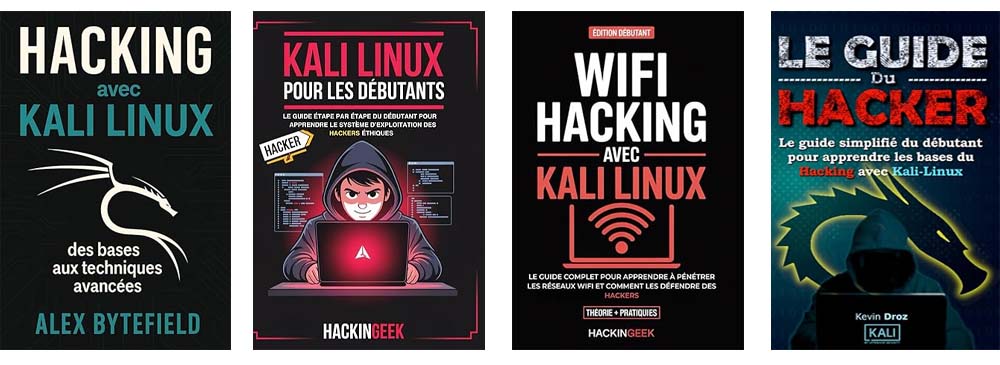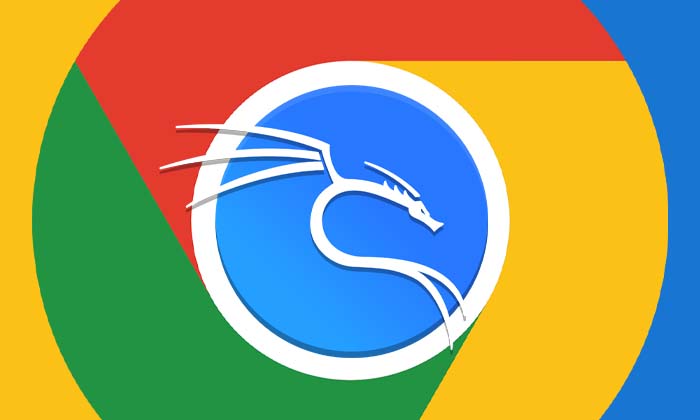
Google Chrome est aujourd’hui l’un des navigateurs les plus performants et utilisés dans le monde. Rapide, intuitif et optimisé pour une large compatibilité web, il est souvent préféré à Firefox même dans des environnements orientés sécurité comme Kali Linux. Pourtant, son installation sur cette distribution peut poser problème si elle n’est pas correctement effectuée. Voici un guide précis et sans détour pour installer Google Chrome SANS ERREUR sur Kali Linux.
Pourquoi utiliser Chrome sur Kali Linux?
Bien que Kali Linux soit principalement orienté vers la cybersécurité, les tests web nécessitent souvent des navigateurs modernes. Chrome offre une excellente prise en charge de JavaScript, des extensions puissantes pour développeurs et une intégration facilitée avec les services Google. De plus, pour certains audits de sites ou tests d’applications web, Chrome peut s’avérer plus fiable.
Étape 1: Mettre à jour le système
Avant toute installation, il est recommandé de mettre à jour votre système Kali Linux. Ouvrez votre terminal et exécutez les commandes suivantes:
sudo apt update && sudo apt upgrade -yCette étape permet d’éviter les conflits de dépendances ou les erreurs de paquet obsolète lors de l’installation de Chrome.
Étape 2: Télécharger Google Chrome depuis le site officiel
Le fichier d’installation de Chrome est disponible directement depuis le site officiel de Google:
https://www.google.com/chrome/
Sur la page, choisissez le fichier au format “.deb” qui est compatible avec Debian et donc avec Kali Linux. Téléchargez-le dans votre répertoire personnel ou dans un dossier dédié tel que “Téléchargements”.
Étape 3: Installer Google Chrome avec dpkg
Une fois le fichier .deb téléchargé, utilisez la commande suivante dans le terminal pour l’installer:
sudo dpkg -i google-chrome-stable_current_amd64.debIl est probable que certaines dépendances soient manquantes. Pour résoudre ce problème, exécutez la commande suivante:
sudo apt --fix-broken install -yUne fois la correction des dépendances terminée, relancez l’installation au besoin. Chrome devrait maintenant être correctement installé.
Étape 4: Lancer Chrome et vérifier son fonctionnement
Pour lancer Google Chrome, deux méthodes s’offrent à vous:
- Via l’interface graphique: recherchez “Google Chrome” dans votre menu d’applications.
- Via le terminal: tapez
google-chrome-stable &
Une première ouverture vous demandera si vous souhaitez faire de Chrome votre navigateur par défaut et activer l’envoi automatique de données à Google. Ces options sont facultatives.
Étape 5: Créer un raccourci dans le menu (si absent)
Dans certains cas, Google Chrome ne s’affiche pas immédiatement dans le menu. Pour corriger cela, créez manuellement un fichier de raccourci:
sudo nano /usr/share/applications/google-chrome.desktopAjoutez le contenu suivant:
[Desktop Entry]
Version=1.0
Name=Google Chrome
Exec=/usr/bin/google-chrome-stable %U
Icon=google-chrome
Type=Application
Categories=Network;WebBrowser;Enregistrez avec Ctrl+O puis quittez avec Ctrl+X. Après cela, Google Chrome devrait apparaître correctement dans le menu.
Étape 6: Problèmes fréquents et solutions
Erreur de dépendances non satisfaites?
Exécutez toujours sudo apt --fix-broken install avant de réessayer une installation. Cela permet à APT de résoudre automatiquement les dépendances manquantes ou corrompues.
Chrome ne se lance pas?
Essayez de lancer la commande suivante:
google-chrome-stable --no-sandbox &Notez cependant que l’option --no-sandbox désactive une mesure de sécurité importante. Ne l’utilisez que pour diagnostiquer un dysfonctionnement.
Étape 7: Vérification finale et mise à jour
Pour vous assurer que Google Chrome fonctionne et est bien reconnu par le système, tapez dans le terminal:
google-chrome-stable --versionIl est également recommandé de garder Chrome à jour. Pour cela, exécutez régulièrement:
sudo apt update && sudo apt upgrade -yChrome se mettra à jour automatiquement via le système de paquets Debian.
En cas de difficultés, suivez ce tutoriel Vidéo
Conclusion: Un navigateur moderne sur une distribution puissante
L’installation de Google Chrome sur Kali Linux ne présente aucune difficulté majeure, à condition de respecter les étapes et de gérer les éventuelles dépendances manuellement. Ce navigateur offre aux utilisateurs de Kali une compatibilité élargie pour les tests web, une navigation rapide et un confort d’utilisation supplémentaire. Pour un environnement de travail complet et polyvalent, Chrome est un excellent complément à Firefox.